Wat zijn de hardware-eisen voor Windows 11?
Windows 11 is merkbaar sneller dan zijn voorganger, hetgeen te danken is aan het verwijderen van enkele verouderde features en functies uit het opstartproces. Hoewel er ogenschijnlijk dus geen redenen zijn om de aan de snelheid gerelateerde hardware-eisen te verhogen, heeft Microsoft tóch daartoe besloten om de kans op een negatieve ervaring met Windows 11 te verkleinen. Zo moet de computer volgens Microsoft minimaal voorzien zijn van een 1 GHz dualcore 64-bits processor (de 32-bits processoren worden dus niet meer ondersteund, de 32-bits software nog wel), 4 GB RAM-geheugen, een 64 GB schijf en een 720p beeldscherm. Verder moet de grafische kaart DirectX 12 ondersteunen, het moederbord opstarten in UEFI-modus (met Secure Boot) en de schijf met GPT zijn gepartitioneerd. Computers met een verouderd BIOS (vaak te herkennen aan de blauwe achtergrond en het beperkt aantal kleuren) worden dus ook niet meer ondersteund.
Hoewel niet alle computers zullen voldoen aan deze hardware-eisen, is het wel een logische beslissing. Tot verrassing van velen kwam er echter nog een extra hardware-eis uit de hoge hoed van Microsoft: de computer moét voorzien zijn van TPM 2.0 om Windows 11 te kunnen installeren! Computers ouder dan grofweg 4-5 jaar beschikken niet over TPM, en zijn dus volgens de huidige eisen niet geschikt voor Windows 11.
Waarom wordt TPM als hardware-eis gesteld?
Als je nu denkt: ‘Eh, wat is TPM???’, weet dan dat je niet de enige bent. TPM staat voor Trusted Platform Module en wordt gebruikt om gevoelige gegevens (zoals encryptiesleutels, aanmeldgegevens, gezichtsherkenning e.d.) hardwarematig te beveiligen tegen malware, ransomware woordenboekaanvallen, ongewenste aanpassingen aan de firmware e.d. Waar TPM voorheen hooguit door zakelijke gebruikers werd gebruikt om de gehele schijf met BitLocker te versleutelen, wordt deze nu dus als verplichte hardware-eis ingezet om Windows 11 maximaal te beveiligen. Computers moeten daarom minimaal beschikken over een Intel Core 8xxx processor (oftewel de 8e generatie), AMD Ryzen 2xxx processor of een moederbord met een geïntegreerde TPM-chip. Sommige moederborden beschikken over een aparte TPM-aansluiting om een losse compatible TPM-chip te kunnen plaatsen. Er ontstond dan ook een ware run op deze chips, met als gevolg dat de prijzen omhoog zijn geschoten!
Als deze eis wordt gehandhaafd dan zijn computers ouder dan grofweg 4-5 jaar dus niet geschikt voor Windows 11, zodat ze afhankelijk blijven van Windows 10. En aangezien dit besturingssysteem vanaf oktober 2025 niet meer wordt ondersteund, is de vrees dat vele computers over enkele jaren naar het grofvuil kunnen… Ik zie de TPM 2.0-afvalberg al voor mij! Uit milieuoogpunt zou Microsoft dus een flater slaan als TPM 2.0 daadwerkelijk als harde eis blijft staan. Het zal er sowieso niet veiliger op worden: als er niet overgestapt kan worden op het “veilige” Windows 11 dan zit er immers niets anders op dan doorgaan met het “onveilige” Windows 10. Het lijkt mij logischer om het gebruik van TPM 2.0 pas af te dwingen wanneer de hardware daadwerkelijk met deze optie is uitgerust. Het probleem lost zich dan in de loop der tijd vanzelf wel op omdat oude computers toch een keer vervangen moeten worden.
Is mijn computer voorzien van TPM 2.0?
Is de computer voorzien van TPM dan wordt deze vermeld in Apparaatbeheer (te openen met een rechter muisklik op de startknop) bij het onderdeel Beveiligingsapparaten. Ook met het commando TPM.MSC (in de zoekfunctie naast Start) is eenvoudig te controleren of TPM actief is.
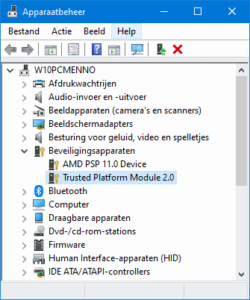
Is er geen compatibele TPM te vinden, dan is TPM 2.0 niet aanwezig óf moet deze nog vanuit het UEFI geactiveerd worden. Gaat het om een merkcomputer dan staat TPM (indien aanwezig) vaak al aan, bij zelfbouwcomputers zal je zelf op zoek moeten gaan in het UEFI (meestal te openen met de DEL- of F2-toets bij het opstarten van de computer). Op Intel-moederborden wordt deze optie vaak Intel Platform Trust Technology (PTT) genoemd en op AMD-moederborden fTPM. Omdat deze optie doorgaans lastig te vinden is, hebben de hardwarespecialisten van Tweakers het onderstaande (onvolledige) overzicht gemaakt. Wordt een dergelijke instelling niet gevonden, dan is de computer zeer waarschijnlijk niet voorzien van TPM…
Moederbord met Intel-chipset
ASUS: Advanced, PCH/FW Configuration, PTT & TPM Device Selection (firmware)
ASRock: Security, Intel Platform Trust Technology
Gigabyte: Settings, Miscellaneous, Trusted Computing, Security Device Support
MSI: Settings, Security, Trusted Computing, Security
Device Support Moederbord met AMD-chipset
ASUS: Advanced, AMD fTPM Configuration, AMD CPU fTPM
ASRock: Advanced, CPU Configuration, AMD fTPM Switch
Gigabyte: Settings, Miscellaneous, AMD CPU fTPM
MSI: Settings, Security, Trusted Computing, Security Device Support & AMD fTPM Switch
Voldoet mijn computer aan de hardware-eisen?
Er zijn inmiddels verschillende tools om te controleren of de computer voldoet aan alle door Microsoft gepubliceerde hardware-eisen voor Windows 11. De tool PC Health Check App van Microsoft zelf riep meer vragen dan antwoorden op, en kan daarom beter niet worden gebruikt. De tool WhyNotWin11 (download: www.github.com/rcmaehl/WhyNotWin11) geeft wat datbetreft meer detailinformatie.
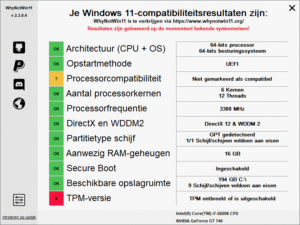
Volgens dit overzicht wordt de processor niet ondersteund, en is TPM niet geactiveerd (of zelfs helemaal niet aanwezig). Dat voorspelt niet veel goeds… Het is echter maar de vraag welke waarde aan dit overzicht moeten worden gegeven, in een reactie op alle tumult rondom de processorcompatibiliteit en TPM laat Microsoft namelijk weten dat momenteel via het insiderprogramma (waar enkele hardware-eisen tijdelijk worden genegeerd) en de OEM-partners wordt onderzocht of de Windows 11-beleving ook op oudere apparaten gegarandeerd kan worden (zo wordt op dit moment naar de 7e generatie Intel en AMD Ryzen 1xxxx processoren gekeken). Op deze 6,5 jaar oude testcomputer met een 5e generatie Intel Core i7-5930K processor draait de insiderversie van Windows 11 in ieder geval als een tierelier (zelfs sneller dan op mijn nieuwe Microsoft Surface-tablet…)! Het is bizar dat dergelijke computers als afgeschreven moeten worden beschouwd omdat ze niet door Windows 11 worden ondersteund. En dat terwijl Windows 11 zonder TPM prima zou kunnen functioneren!
Kortom: het is voorlopig even afwachten welke hardware-eisen Microsoft gaat wijzigen. Zodra die bekend zijn, zal Microsoft ook een nieuwe versie van de PC Health Check App beschikbaar stellen zodat je eenvoudig kan controleren of de hardware van je pc voldoet en welke wijzigingen je eventueel moet aanbrengen. Het is dan vroeg genoeg om te onderzoeken of je de gratis upgrade naar Windows 11 kunt uitvoeren, of je de komende jaren nog “opgescheept” zit met Windows 10 of dat je toe bent aan een nieuwe computer…
Wat als de schijf is gepartitioneerd met MBR?
Volgens de hardware-eisen moet de schijf gepartitioneerd zijn met GPT, een indeling met MBR wordt dus sowieso niet meer ondersteund. Een met MBR gepartitioneerde schijf kan alleen naar GPT worden geconverteerd als de computer is voorzien van UEFI. Is de computer uitgerust met een verouderd BIOS dan is deze dus niet geschikt voor Windows 11. En nee: een firmware update zal dat niet oplossen!
TIP: De toegepaste partitiestijl is te achterhalen via de app WhyNotWin11 óf via Schijfbeheer: klik met rechts op de vermelding Schijf 0 (of een ander nummer), optie Eigenschappen, tabblad Volumes.
Is de computer wel uitgerust met UEFI maar start deze op in de Legacy BIOS Mode (in plaats van UEFI Mode)? Ook dan zal de partitiestijl MBR zijn toegepast. In dat geval kan de MBR-schijf wel naar GPT geconverteerd worden, maar dat is een risicovolle operatie met de nodige hobbels (zie https://docs.microsoft.com). Mijn advies is daarom om de schijf tegen die tijd te vervangen door een snelle SSD-schijf, de computer in UEFI Mode te laten opstarten (door Legacy BIOS Mode uit te schakelen), Secure Boot te activeren, Windows 10 vanaf een installatiemedium te installeren en tenslotte de upgrade naar Windows 11 uit te voeren (of met een installatiemedium direct Windows 11 installeren!). Die procedure is vrij eenvoudig te doorlopen en heeft als bijkomende voordelen dat de computer een stuk sneller wordt en er direct een back-up van de persoonlijke bestanden voor handen is!
Wat als Secure Boot niet aanwezig is?
Het kan dat de computer aan alle eisen voldoet, maar dat WhyNotWin11 (en de setup van Windows 11) laat weten dat Secure Boot niet is geactiveerd. Secure Boot is een beveiligingsoptie van UEFI en zorgt ervoor dat alleen het vertrouwde besturingssysteem kan worden opgestart. Het biedt een extra bescherming tegen malware (zoals rootkits) die het opstartproces wil overnemen. De ervaring leert dat hiermee veel aanvallen worden afgeslagen, het verhoogt dus de door Microsoft beoogde veiligheid van Windows 11. Het is dan ook niet zo gek dat Microsoft het activeren van Secure Boot vereist. Is de computer voorzien van UEFI maar is Secure Boot nog niet actief? Schakel deze optie dan in bij de bootopties van het UEFI.
Kan ik Windows 10 blijven gebruiken?
Windows 10 is en blijft een prima besturingssysteem en zal de komende anderhalf jaar (tot oktober 2025) nog ondersteund worden. Dat is op zich dus goed nieuws voor het geval je computer niet voldoet aan de hardware-eisen en/of je helemaal niet op veranderingen zit te wachten. Het is natuurlijk wel uitstel van executie, Windows 10 zal immers een keer vervangen moeten worden, al dan niet door een nieuwe computer te kopen…
deze tekst is overgenomen van de computerbijbel van SchoonePC
